IT నిపుణుడిగా, Windows 11/10లో పెద్ద ఫైల్లను డౌన్లోడ్ చేయడానికి ఉత్తమ బ్రౌజర్ని ఉపయోగించమని నేను సిఫార్సు చేస్తున్నాను. ఈ ప్రయోజనం కోసం ఉత్తమ బ్రౌజర్ Google Chrome. ఇది వేగవంతమైన బ్రౌజర్ మరియు పెద్ద ఫైల్లను త్వరగా డౌన్లోడ్ చేసుకోవచ్చు. అంతేకాకుండా, ఇది సురక్షితమైన బ్రౌజర్ మరియు మాల్వేర్ నుండి మీ కంప్యూటర్ను రక్షించగలదు. మీరు Google Chromeకి ప్రత్యామ్నాయం కోసం చూస్తున్నట్లయితే, నేను Mozilla Firefoxని సిఫార్సు చేస్తాను. ఇది వేగవంతమైన బ్రౌజర్ మరియు పెద్ద ఫైల్లను త్వరగా డౌన్లోడ్ చేసుకోవచ్చు. అయినప్పటికీ, ఇది Google Chrome వలె సురక్షితమైనది కాదు మరియు మీ కంప్యూటర్ను మాల్వేర్ నుండి కూడా రక్షించకపోవచ్చు. Google Chrome మరియు Mozilla Firefoxకు Opera మరొక ప్రత్యామ్నాయం. ఇది వేగవంతమైన బ్రౌజర్ మరియు పెద్ద ఫైల్లను త్వరగా డౌన్లోడ్ చేసుకోవచ్చు. అయినప్పటికీ, ఇది Google Chrome వలె సురక్షితమైనది కాదు మరియు మీ కంప్యూటర్ను మాల్వేర్ నుండి కూడా రక్షించకపోవచ్చు. అందువల్ల, Windows 11/10లో పెద్ద ఫైల్లను డౌన్లోడ్ చేయడానికి Google Chromeను ఉత్తమ బ్రౌజర్గా ఉపయోగించమని నేను సిఫార్సు చేస్తున్నాను.
ఈ పోస్ట్లో మనం మాట్లాడతాము పెద్ద ఫైల్లను డౌన్లోడ్ చేయడానికి ఉత్తమ బ్రౌజర్లు పై Windows 11/10 . వీడియో స్ట్రీమింగ్, ఇమెయిల్ మరియు మరిన్నింటి కోసం చాలా ఉత్తమమైన ఉచిత వెబ్ బ్రౌజర్లు ఉన్నప్పటికీ, పెద్ద ఫైల్లను సిస్టమ్కి అప్లోడ్ చేసినందున వాటిని నిర్వహించడం విషయానికి వస్తే, అన్ని బ్రౌజర్లు అవి ఉన్నంత సమర్థవంతంగా పని చేయవు. కాబట్టి, మంచి వేగం మరియు సరైన పనితీరుతో పెద్ద ఫైల్లను డౌన్లోడ్ చేయడానికి ఏ బ్రౌజర్ని ఉపయోగించాలని మీరు ఆలోచిస్తున్నట్లయితే, ఇక్కడ అందించిన జాబితా సహాయకరంగా ఉండవచ్చు.

మంచి బ్రౌజర్ని ఎంచుకోవడంతో పాటు, సమాంతర డౌన్లోడ్ల వంటి ఎంపికలకు మద్దతు, దీనిలో బహుళ కనెక్షన్లను ఏర్పాటు చేయడం, బ్యాక్గ్రౌండ్ ప్రాసెస్లను మూసివేయడం, అవాంఛిత పొడిగింపులను నిలిపివేయడం మొదలైన వాటి ద్వారా ఒక ఫైల్ ప్రత్యేక భాగాలలో డౌన్లోడ్ చేయబడుతుంది, పెద్ద ఫైల్లను డౌన్లోడ్ చేయడం కూడా సులభతరం చేస్తుంది. బ్రౌజర్లో.
Windows 11/10లో పెద్ద ఫైల్లను డౌన్లోడ్ చేయడానికి ఉత్తమ బ్రౌజర్
Windows 11/10 కంప్యూటర్లో పెద్ద ఫైల్లను డౌన్లోడ్ చేయడానికి ఉత్తమ బ్రౌజర్ల జాబితా ఇక్కడ ఉంది:
- మైక్రోసాఫ్ట్ ఎడ్జ్
- Opera
- మొజిల్లా ఫైర్ ఫాక్స్
- గూగుల్ క్రోమ్
- బ్రేవ్ బ్రౌజర్.
1] మైక్రోసాఫ్ట్ ఎడ్జ్
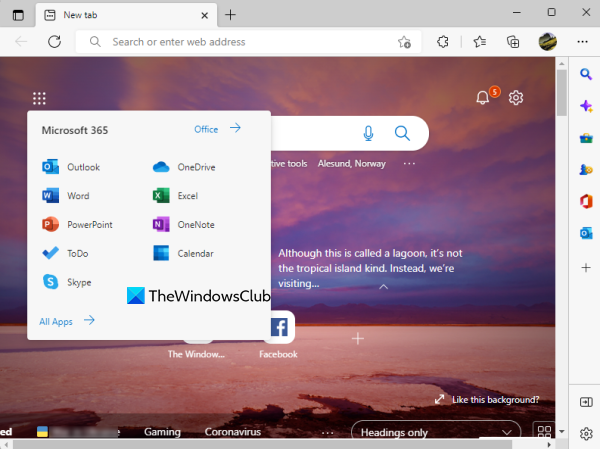
మైక్రోసాఫ్ట్ ఎడ్జ్ క్రోమియం ఆధారిత బ్రౌజర్గా మారినప్పటి నుండి చాలా మెరుగుపడింది. ఈ అంతర్నిర్మిత Windows 11/10 బ్రౌజర్ స్మార్ట్స్క్రీన్ (హానికరమైన సైట్ల నుండి రక్షించడానికి), కిడ్స్ మోడ్, ట్రాకింగ్ ప్రివెన్షన్, ఇమ్మర్సివ్ రీడర్, డాల్బీ విజన్ మరియు డాల్బీ ఆడియో సపోర్ట్, వర్టికల్ ట్యాబ్లు, బిల్ట్-ఇన్ ఇమేజ్ ఎడిటర్ మరియు మరిన్ని వంటి లక్షణాలను కలిగి ఉంది. , దాని ఉపయోగకరమైన మరియు ఆసక్తికరమైన వెబ్ బ్రౌజర్ని తయారు చేస్తోంది.
సీగేట్ డయాగ్నొస్టిక్
మెరుగైన పనితీరు మరియు వేగవంతమైన బ్రౌజింగ్ కోసం బ్రౌజర్ కూడా బాగా ఆప్టిమైజ్ చేయబడింది. అందువల్ల, డౌన్లోడ్ కోసం పెద్ద ఫైల్లను నిర్వహించడం ఎడ్జ్ బ్రౌజర్తో మీకు సమస్య కాదు. అదనంగా, మీరు మైక్రోసాఫ్ట్ ఎడ్జ్లో డౌన్లోడ్లను వేగవంతం చేయవచ్చు మరియు పెద్ద ఫైల్లను సాధారణం కంటే వేగంగా డౌన్లోడ్ చేసుకోవచ్చు మరియు డౌన్లోడ్ ప్రాసెస్ను వీలైనంత సాఫీగా చేయవచ్చు.
మీరు మీ డౌన్లోడ్ వేగాన్ని మెరుగుపరచగల Microsoft Edge కోసం అందుబాటులో ఉన్న ఏదైనా ఉచిత డౌన్లోడ్ యాక్సిలరేటర్ లేదా డౌన్లోడ్ మేనేజర్ యాడ్-ఆన్ను (అవసరమైతే) కూడా ఉపయోగించవచ్చు.
2] ఒపేరా
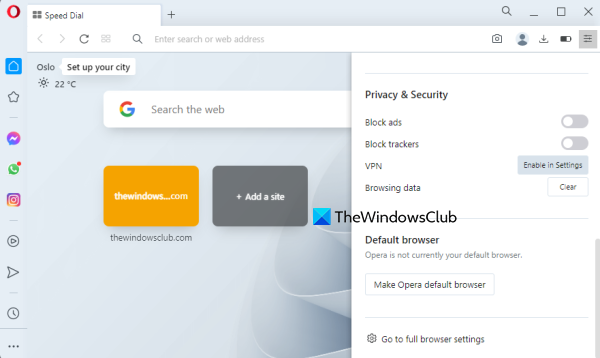
రన్ టైమ్ ఎర్రర్ 1004 ఎక్సెల్ 2010
Opera బ్రౌజర్ పెద్ద ఫైల్లను డౌన్లోడ్ చేయడానికి మీరు పరిగణించదలిచిన మరొక ఎంపిక. ఇది డెస్క్టాప్ మరియు మొబైల్ పరికరాలలో మిలియన్ల మంది క్రియాశీల వినియోగదారులను కలిగి ఉంది. అంతర్నిర్మిత VPN, ట్రాకర్ బ్లాకర్, వర్క్స్పేస్లు, స్నాప్షాట్ టూల్, బ్యాటరీ సేవర్ మొదలైనవి దాని ముఖ్య లక్షణాలలో కొన్ని.
గతంలో అతనికి ఉండేది టర్బో మోడ్ ఒక ఫీచర్, ఒకసారి ప్రారంభించబడితే, బ్రౌజింగ్ వేగాన్ని పెంచుతుంది, కానీ ఈ ఫీచర్ చాలా కాలం క్రితం తీసివేయబడింది. అప్పటి నుండి బ్రౌజర్ చాలా మెరుగుపడింది మరియు పెద్ద ఫైల్లను డౌన్లోడ్ చేయడం సమస్య కాదు.
మీరు లక్షణాన్ని కూడా ప్రారంభించవచ్చు సమాంతర డౌన్లోడ్ ఫంక్షన్ Opera మరియు ఉపయోగం టర్బో మేనేజర్ని డౌన్లోడ్ చేయండి డౌన్లోడ్ వేగాన్ని మరింత పెంచడానికి బహుళ-థ్రెడింగ్ మద్దతుతో యాడ్-ఆన్.
3] మొజిల్లా ఫైర్ఫాక్స్
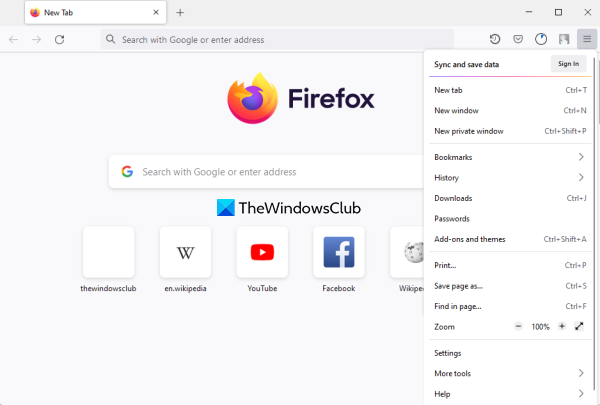
Firefox అనేక ఇతర సాంప్రదాయ బ్రౌజర్ల కంటే సురక్షితమైన మరియు వేగవంతమైన బ్రౌజర్. దీని గోప్యతా రక్షణ ఫీచర్లు కూడా చాలా బాగున్నాయి. సోషల్ ట్రాకర్లు, యాడ్ ట్రాకర్లు, క్రిప్టో మైనర్లు మరియు ఇతర థర్డ్ పార్టీ ట్రాకింగ్ కుక్కీలను బ్లాక్ చేయడానికి ఇది ఎన్హాన్స్డ్ ట్రాకింగ్ ప్రొటెక్షన్ (ETP)తో వస్తుంది.
ఆటోప్లే లాక్, ఇన్లైన్ స్క్రీన్షాట్, ఫింగర్ప్రింట్ లాక్, వెబ్సైట్ హ్యాక్ అలర్ట్లు, టూల్బార్ అనుకూలీకరణ మొదలైనవి దాని సులభ ఫీచర్లలో కొన్ని. డిఫాల్ట్ సెట్టింగ్లతో పెద్ద GB ఫైల్లను అప్లోడ్ చేయడం కూడా ఇబ్బంది లేకుండా చేయవచ్చు. నా వ్యక్తిగత అనుభవంలో, నాకు దీనితో ఎప్పుడూ సమస్య లేదు.
కొన్ని సాధారణ ట్రిక్స్తో లోడింగ్ అనుభవాన్ని కూడా మెరుగుపరచవచ్చు. ఇది సమాంతర డౌన్లోడ్ సెట్టింగ్తో రాదు, కానీ మీరు కొన్ని నెట్వర్క్ సెట్టింగ్లను ఆన్ చేయవచ్చు ఆధునిక సెట్టింగులు Firefox పేజీ, Firefoxలో డౌన్లోడ్ వేగాన్ని పెంచడానికి కొన్ని ఉచిత డౌన్లోడ్ మేనేజర్ యాడ్-ఆన్లను ఉపయోగించండి, అనవసరమైన యాడ్-ఆన్లను తీసివేయండి మొదలైనవి.
4] Google Chrome
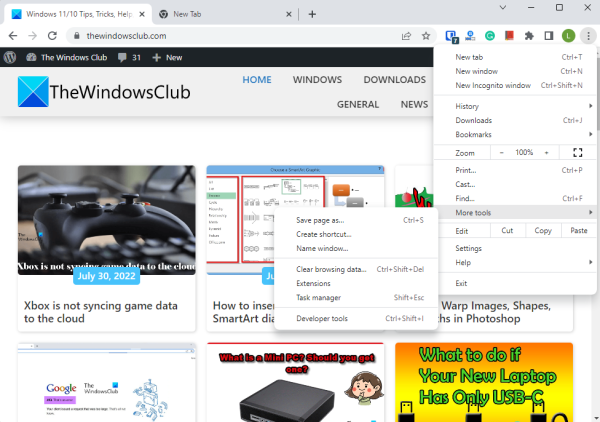
పెద్ద ఫైల్లను డౌన్లోడ్ చేయడానికి Google Chrome ఖచ్చితంగా మంచి బ్రౌజర్. ఇది 60% పైగా మార్కెట్ వాటా మరియు అంతులేని ఫీచర్లతో ఆల్-టైమ్ ఫేవరెట్ బ్రౌజర్. సోషల్ నెట్వర్క్లు, వీడియో స్ట్రీమింగ్ మరియు ఇతర బ్రౌజింగ్ పనుల కోసం బహుళ-ట్యాబ్ పని సమస్యలు లేకుండా నిర్వహించబడుతుంది.
అయినప్పటికీ, ఇది వినియోగదారులను ఆందోళనకు గురిచేసే మెమరీ హాగ్, పెద్ద ఫైల్లను నిర్వహించడానికి ఇది మంచి ఎంపికగా మారినట్లయితే, కొన్ని సాధారణ ఎంపికలు (హార్డ్వేర్ త్వరణం, సైట్ ఐసోలేషన్ని నిలిపివేయడం వంటివి) Chrome వినియోగాన్ని తగ్గించడానికి చాలా సహాయకారిగా ఉంటాయి. మెమరీ మరియు అది తక్కువ మెమరీని వినియోగించేలా చేస్తుంది. కాబట్టి ఇది భారీ ఫైల్లను డౌన్లోడ్ చేయడానికి ఈ బ్రౌజర్ని ఎంచుకోవడంలో మీ సమస్యను కూడా పరిష్కరించగలదు.
అదనంగా, మీరు ప్రారంభించడం ద్వారా Chromeలో డౌన్లోడ్ వేగాన్ని పెంచుకోవచ్చు సమాంతర డౌన్లోడ్ g, లోడింగ్ అనుభవాన్ని మరింత మెరుగుపరచడానికి అనవసరమైన ట్యాబ్లను మూసివేయడం మొదలైనవి.
బ్లాక్ విండోస్ 7 కి వెళ్ళకుండా స్క్రీన్ను ఎలా ఆపాలి
కనెక్ట్ చేయబడింది: Google Chrome బ్రౌజర్లో ఫైల్ డౌన్లోడ్ లోపాలను ఎలా పరిష్కరించాలి.
క్లుప్తంగ తెరవడానికి చాలా సమయం పడుతుంది
5] బ్రేవ్ బ్రౌజర్
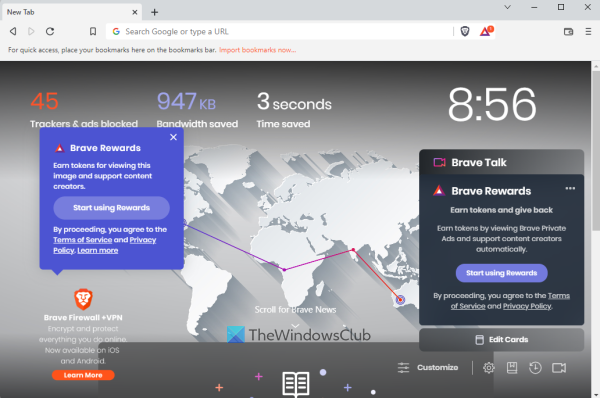
బ్రేవ్ బ్రౌజర్ ఓపెన్ సోర్స్ మరియు Chromium ఆధారంగా ఉంటుంది. ఇది గోప్యతా ఫోకస్డ్ బ్రౌజర్ మరియు అంతకంటే ఎక్కువ విండోస్ కోసం ఉత్తమమైన ఉచిత గోప్యతా బ్రౌజర్లలో ఒకటి 50 మిలియన్లు క్రియాశీల వినియోగదారులు. మీరు దీన్ని కూడా ఉపయోగించవచ్చు Tor కనెక్షన్తో ప్రైవేట్ విండో ఇది మీ IP చిరునామాను ISP మరియు వెబ్సైట్ల నుండి దాచిపెడుతుంది, ఇది చాలా మంచి మరియు ప్రత్యేకమైన లక్షణం.
దీని వినియోగదారు ఇంటర్ఫేస్ కూడా మంచిది (దాదాపు ఇతర Chromium-ఆధారిత బ్రౌజర్ల మాదిరిగానే ఉంటుంది), మరియు ఇతర ఫీచర్లలో ప్రకటన మరియు ట్రాకర్ బ్లాకింగ్ ఉన్నాయి, బోల్డ్ అవార్డులు , వేగంగా పేజీ లోడ్ అవుతోంది, మొదలైన వారి పరీక్షల ప్రకారం, 3 రెట్లు వేగంగా Google Chrome కంటే. మరియు బ్రేవ్కి పెద్ద ఫైల్లను అప్లోడ్ చేయడం కూడా మంచి అనుభవం. డిఫాల్ట్ సెట్టింగ్లతో, మీరు చాలా తేడాను అనుభవించకపోవచ్చు, కానీ మీరు దాన్ని ఆన్ చేస్తే సమాంతర డౌన్లోడ్ ఫంక్షన్ , అప్పుడు మీరు డౌన్లోడ్ వేగాన్ని పెంచుకోవచ్చు.
దీనితో పాటు, డౌన్లోడ్ ప్రక్రియను వేగవంతం చేయడానికి మీరు కొన్ని డౌన్లోడ్ మేనేజర్ పొడిగింపులను కూడా ఇన్స్టాల్ చేయవచ్చు. పొడిగింపులను పొందడానికి దాని స్వంత స్టోర్ లేనప్పటికీ, మీరు దీని నుండి పొడిగింపులను ఇన్స్టాల్ చేయవచ్చు Chrome వెబ్ స్టోర్ మరియు Chromium బ్రౌజర్తో అనుకూలమైన ఏదైనా ఇతర పొడిగింపు.
ఇది సహాయపడుతుందని ఆశిస్తున్నాము.
ఫైల్లను డౌన్లోడ్ చేయడానికి వేగవంతమైన బ్రౌజర్ ఏది?
ఫైల్లను డౌన్లోడ్ చేయడానికి వేగవంతమైన బ్రౌజర్గా వ్యక్తిగత బ్రౌజర్ను ఎంచుకోవడం చాలా కష్టం, ఎందుకంటే ఫైల్లను వేగంగా డౌన్లోడ్ చేయడంలో బ్రౌజర్ మీకు సహాయపడే ఏకైక అంశం కాదు. అంతిమంగా, ఇది మీ నెట్వర్క్ వేగం మరియు మీ బ్రౌజర్ డౌన్లోడ్ వేగం మరియు పనితీరును ప్రభావితం చేసే ఇతర అంశాలపై కూడా చాలా ఆధారపడి ఉంటుంది. అయినప్పటికీ, ఫైల్ డౌన్లోడ్లలో బ్రౌజర్లు కూడా మంచి పాత్ర పోషిస్తాయి, ప్రత్యేకించి పెద్ద ఫైల్లను డౌన్లోడ్ చేసేటప్పుడు. దీన్ని దృష్టిలో ఉంచుకుని, మేము ఈ పోస్ట్లో అటువంటి బ్రౌజర్లను కలిగి ఉన్న జాబితాను సృష్టించాము. ఈ జాబితాను తనిఖీ చేయండి మరియు మీకు ఏది సరైనదో చూడండి.
నేను పెద్ద ఫైల్లను నా కంప్యూటర్కి వేగంగా డౌన్లోడ్ చేసుకోవడం ఎలా?
మీరు మీ Windows 11/10 కంప్యూటర్లో పెద్ద ఫైల్లను వేగంగా డౌన్లోడ్ చేయాలనుకుంటే, పెద్ద ఫైల్లను డౌన్లోడ్ చేయడం మరియు నిర్వహించడం, డౌన్లోడ్ ప్రక్రియను పాజ్ చేయడం మరియు పునఃప్రారంభించడం, డౌన్లోడ్లను వేగవంతం చేయడం మొదలైన వాటితో పాటు మీరు మంచి ఉచిత డౌన్లోడ్ మేనేజర్ సాఫ్ట్వేర్ను ఉపయోగించాలి. దీనితో, మీరు ఇతర ట్యాబ్లు మరియు డెస్క్టాప్ యాప్లతో పనిచేసేటప్పుడు ఫ్రీజ్లు లేదా సమస్యలు లేకుండా పెద్ద ఫైల్లను హ్యాండిల్ చేయగల బ్రౌజర్ని ఉపయోగించాలి. .
ఇంకా చదవండి: ఇంటర్నెట్ నుండి ఫైల్ను డౌన్లోడ్ చేయలేదా? చేయి!















